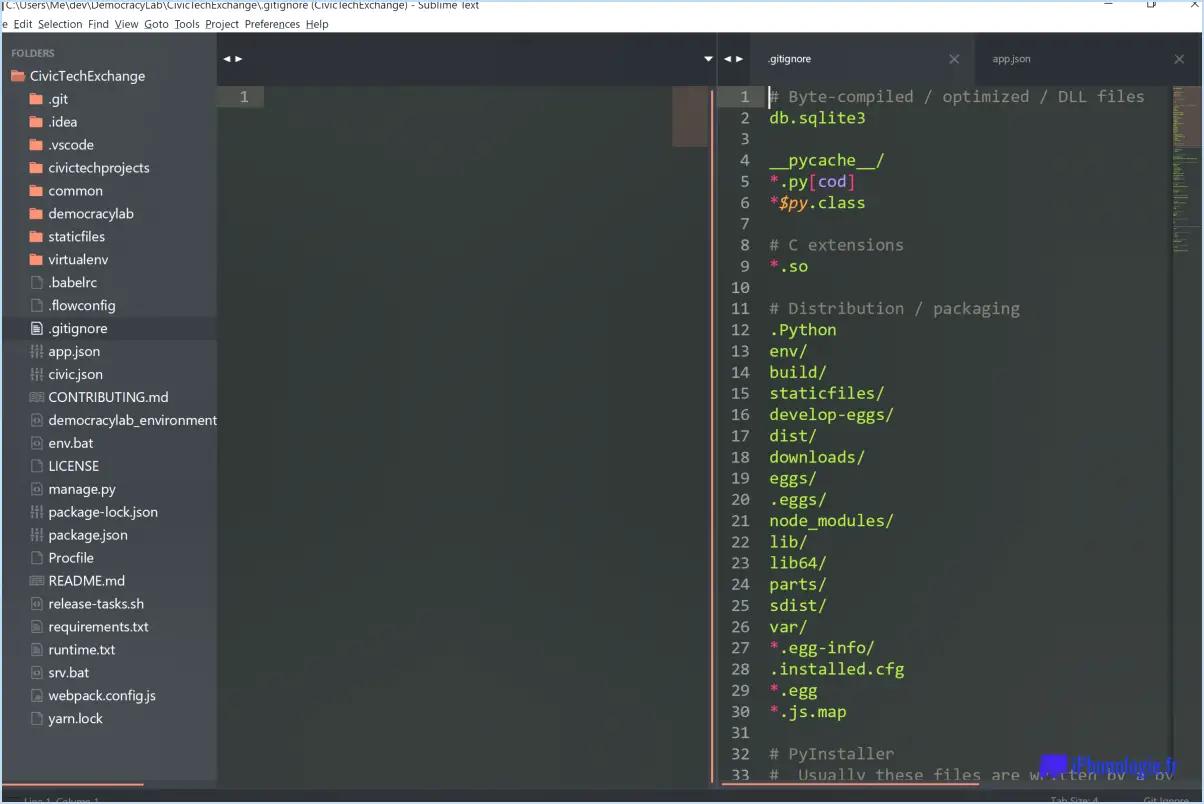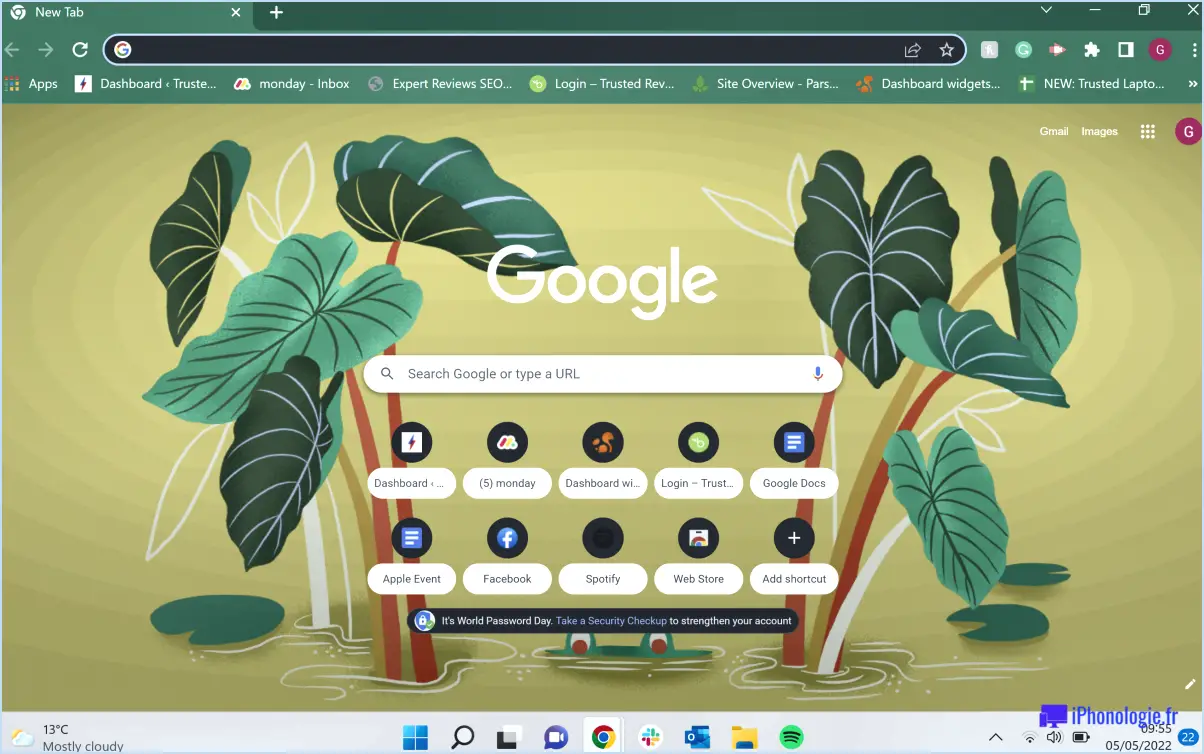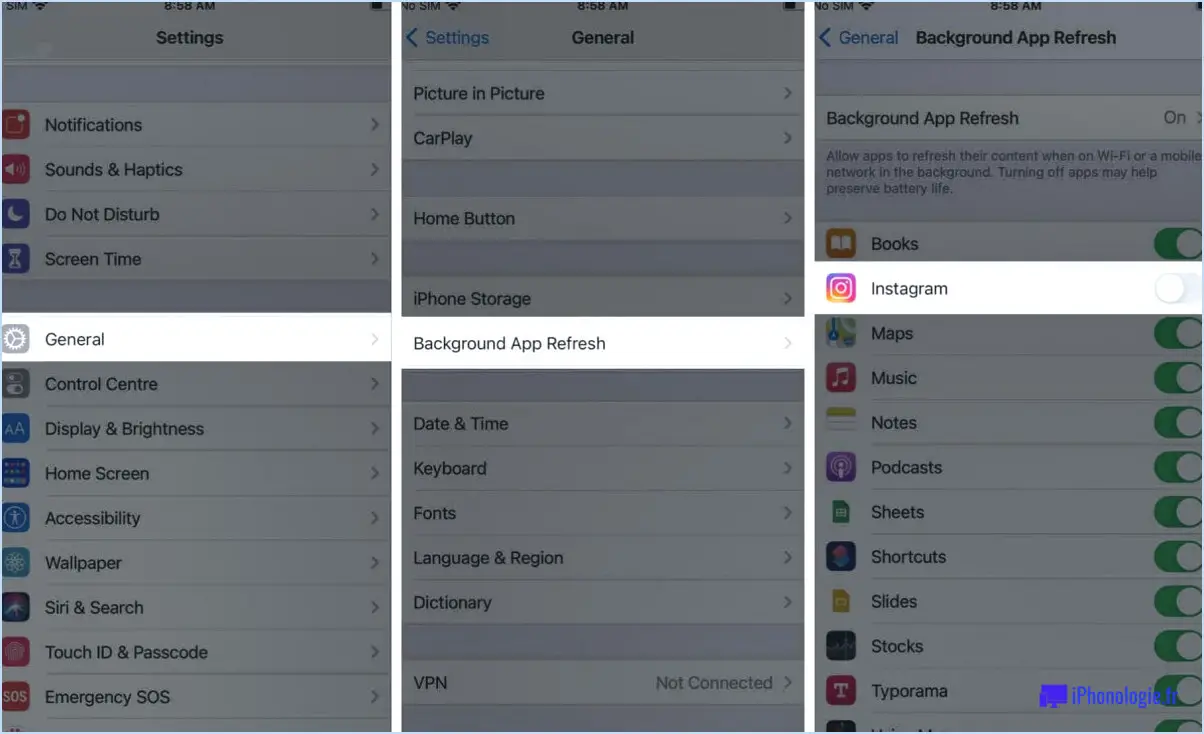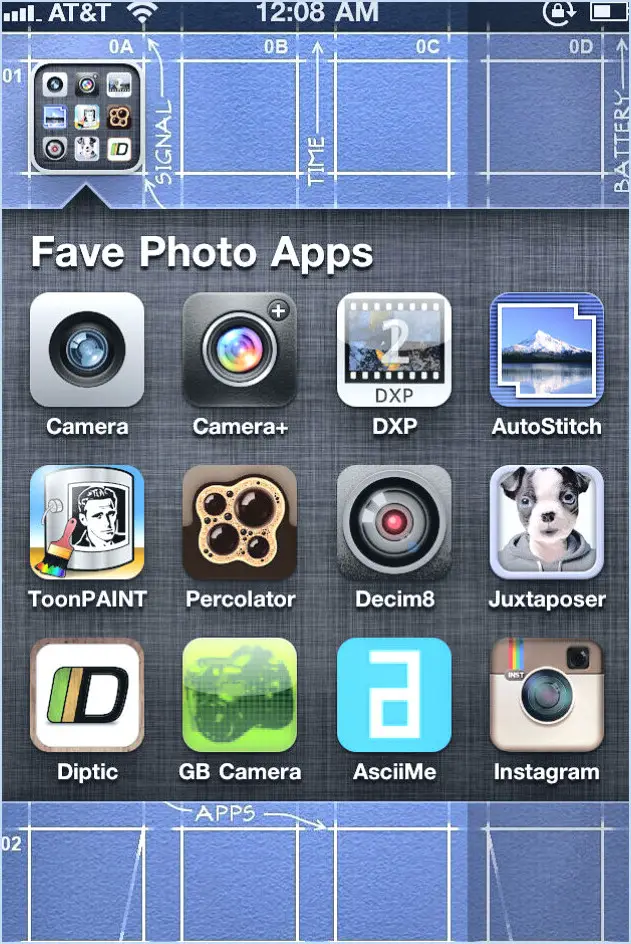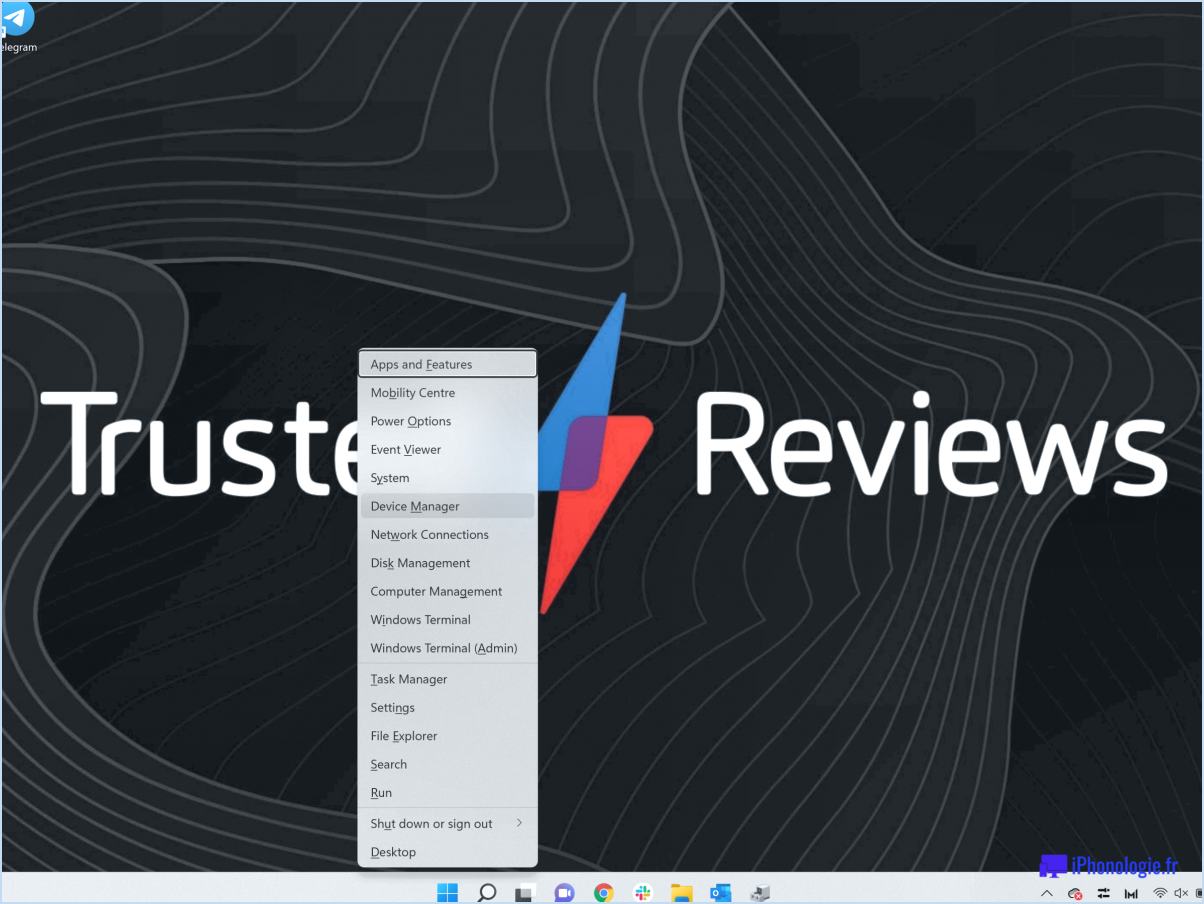Comment résoudre le code d'erreur Office 365 0x426-0x0?
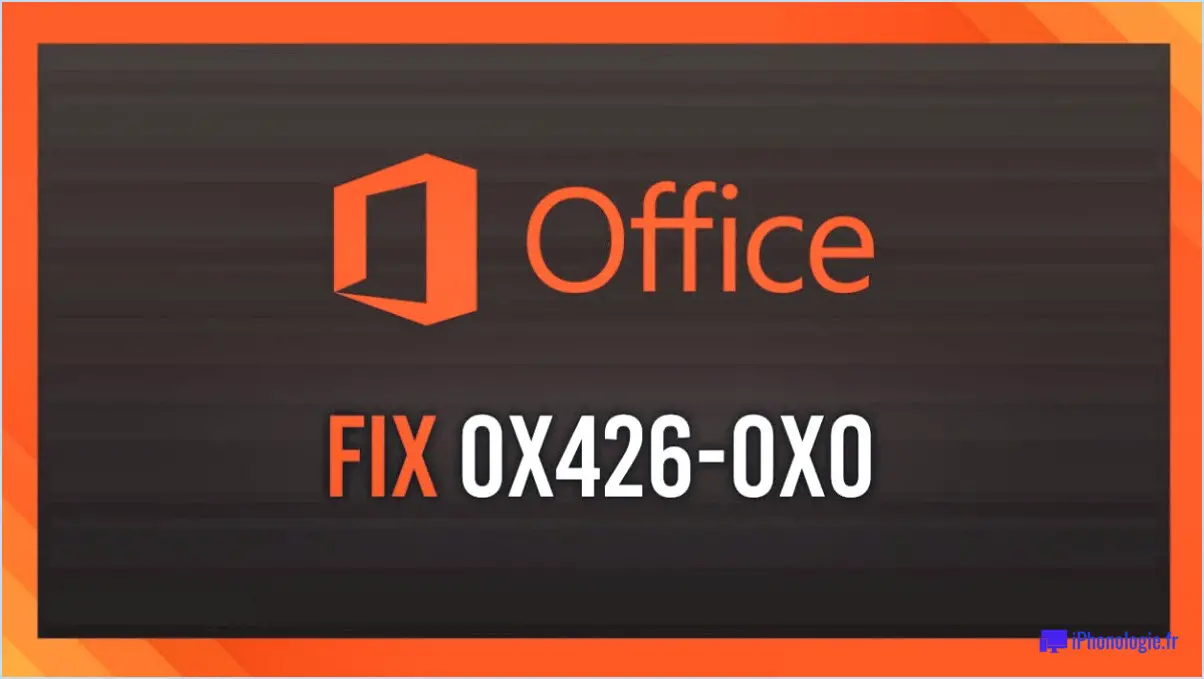
Pour dépanner le code d'erreur Office 365 0x426-0x0, procédez comme suit :
- Ouvrez le centre d'administration d'Office 365 : Commencez par naviguer vers le centre d'administration d'Office 365. Vous pouvez le faire en ouvrant votre navigateur web et en tapant l'URL du centre d'administration ou en cliquant sur le raccourci du centre d'administration si vous l'avez enregistré.
- Accédez aux paramètres de votre compte : Une fois que vous êtes dans le centre d'administration, recherchez votre nom ou votre image de profil dans le coin supérieur droit de l'écran principal. Cliquez dessus pour accéder aux paramètres de votre compte.
- Vérifiez les problèmes liés à votre compte : Dans les paramètres de votre compte, passez en revue les informations et les paramètres liés à votre compte Office 365. Recherchez des signes de problèmes ou d'erreurs qui pourraient être à l'origine du code d'erreur 0x426-0x0. Soyez attentif aux messages d'erreur, aux notifications ou aux avertissements qui s'affichent.
- Vérifiez l'état de votre abonnement : Assurez-vous que votre abonnement Office 365 est actif et à jour. S'il y a des problèmes liés à l'abonnement, tels que des échecs de paiement ou des licences expirées, traitez-les en conséquence. Renouvelez votre abonnement si nécessaire.
- Examiner l'état de santé des services : Office 365 propose un tableau de bord de l'état des services qui vous permet de vérifier l'état de ses différents services. Accédez au tableau de bord et recherchez les interruptions de service signalées ou les problèmes connus susceptibles d'affecter votre compte. En cas de problèmes liés au service, attendez qu'ils soient résolus par l'équipe d'assistance de Microsoft.
- Effacez le cache du navigateur et les cookies : Parfois, le cache et les cookies du navigateur peuvent interférer avec le bon fonctionnement d'Office 365. Effacez le cache et les cookies de votre navigateur pour éliminer tout conflit potentiel. Redémarrez votre navigateur après avoir effacé le cache et essayez à nouveau d'accéder à Office 365.
- Contactez l'assistance Microsoft : Si vous avez suivi les étapes ci-dessus et que vous rencontrez toujours le code d'erreur 0x426-0x0, il est recommandé de contacter l'assistance Microsoft pour obtenir une aide supplémentaire. Ils ont des canaux de support dédiés pour aider les utilisateurs à résoudre les problèmes liés à Office 365.
N'oubliez pas qu'il est important de maintenir votre abonnement Office 365 à jour, de vérifier régulièrement qu'il n'y a pas d'interruption de service et de résoudre rapidement les problèmes liés au compte. En suivant ces étapes de dépannage, vous devriez pouvoir résoudre le code d'erreur 0x426-0x0 et recommencer à utiliser Office 365 sans problème.
Comment réparer le code d'erreur Microsoft 0x426-0x0?
Le code d'erreur Microsoft 0x426-0x0 peut être résolu par plusieurs solutions potentielles. Voici quelques options à envisager :
- Réinstaller Windows: Si l'erreur persiste, une installation propre de Windows peut aider à résoudre les problèmes sous-jacents du système. Assurez-vous de disposer d'une sauvegarde de vos fichiers importants avant de procéder.
- Résoudre les conflits logiciels: Les logiciels incompatibles ou obsolètes peuvent déclencher des codes d'erreur. Désinstallez les programmes récemment installés ou les mises à jour susceptibles de provoquer des conflits. En outre, mettez à jour vos pilotes pour assurer la compatibilité avec le système d'exploitation.
- Réinitialiser les paramètres de l'ordinateur: La réinitialisation des paramètres de votre ordinateur à leur état par défaut peut résoudre divers problèmes liés aux logiciels. Allez dans le menu Paramètres, sélectionnez "Mise à jour & Sécurité" et choisissez l'option "Récupération" pour lancer le processus de réinitialisation.
N'oubliez pas de consulter la documentation officielle de Microsoft ou de demander l'aide de son service clientèle pour connaître les étapes de dépannage spécifiques à votre situation. Gardez à l'esprit que les codes d'erreur peuvent avoir des causes multiples, il est donc essentiel d'identifier et de traiter la cause première du problème.
Comment réparer mon Outlook 365?
Pour réparer votre Outlook 365, voici quelques méthodes efficaces :
- Mettez à jour votre logiciel: Assurez-vous que les dernières mises à jour sont installées pour Outlook 365. Les mises à jour comprennent souvent des corrections de bogues et des améliorations de performances qui peuvent résoudre les problèmes que vous pouvez rencontrer.
- Restaurer votre installation à partir d'une sauvegarde: Si vous disposez d'une sauvegarde récente de vos données Outlook, vous pouvez la restaurer pour résoudre les problèmes éventuels. Utilisez la fonctionnalité de sauvegarde et de restauration dans Outlook pour récupérer vos données et paramètres.
- Utilisez le site web d'assistance de Microsoft: Microsoft propose un site web d'assistance complet pour les utilisateurs d'Outlook. Visitez leur page d'assistance officielle et recherchez des guides de dépannage ou des FAQ pertinents. Vous pouvez souvent trouver des instructions étape par étape pour aborder les problèmes courants et les résoudre efficacement.
N'oubliez pas de sauvegarder vos données importantes avant de procéder à des réparations afin d'éviter toute perte de données. Si le problème persiste, envisagez de contacter l'assistance Microsoft pour obtenir une aide supplémentaire.
Comment réparer Microsoft Office?
Si vous rencontrez des problèmes avec Microsoft Office, vous pouvez prendre quelques mesures pour réparer le logiciel et résoudre les erreurs. Voici ce que vous pouvez faire :
- Installer les mises à jour: Assurez-vous que les dernières mises à jour de Microsoft Office sont installées. Les mises à jour contiennent souvent des corrections de bogues et des améliorations qui peuvent résoudre des problèmes courants.
- Réinstaller Office: Si la mise à jour n'a pas résolu le problème, essayez de réinstaller Office. Pour ce faire, désinstallez d'abord l'installation existante, puis téléchargez la dernière version à partir du site officiel de Microsoft et suivez les instructions d'installation.
- Réparation de l'installation: Si les étapes précédentes n'ont pas permis de résoudre le problème, vous pouvez essayer de réparer l'installation. Ouvrez le Panneau de configuration, naviguez jusqu'à "Programmes et fonctionnalités" ou "Apps". & fonctionnalités", localisez Microsoft Office et choisissez l'option de réparation. Suivez les instructions pour terminer le processus de réparation.
En suivant ces étapes, vous pouvez dépanner et réparer efficacement Microsoft Office, en garantissant un fonctionnement sans heurts et en résolvant toutes les erreurs que vous pouvez rencontrer.
Comment réinstaller Outlook 365 sur mon ordinateur?
Pour réinstaller Outlook 365 sur votre ordinateur, vous pouvez suivre les étapes suivantes :
- Lancez Windows Update et cliquez sur le lien "Afficher les mises à jour disponibles".
- Dans la fenêtre "Mises à jour disponibles", faites défiler vers le bas jusqu'à la section Office 365.
- Sélectionnez "Installer les mises à jour Office 365" pour continuer.
- Repérez le bouton "Installer" en regard des mises à jour Outlook 365 et cliquez dessus.
- Attendez que les mises à jour soient installées avec succès.
- Une fois l'installation terminée, lancez Outlook.
- Connectez-vous avec votre compte Microsoft pour accéder à votre courrier électronique et à d'autres fonctionnalités d'Outlook.
En suivant ces étapes, vous devriez pouvoir réinstaller Outlook 365 sur votre ordinateur en toute simplicité.
Qu'est-ce que le code d'erreur 8058 sur un Mac?
Le code d'erreur 8058 sur un Mac est un code d'erreur spécifique qui signifie un problème avec le disque système. Il se produit généralement lors d'une tentative de copie, de déplacement ou de suppression de fichiers sur le Mac. Ce code d'erreur peut être rencontré lors de l'utilisation de l'application Finder ou des commandes Terminal. Lorsque vous êtes confronté au code d'erreur 8058, il est important de rechercher la cause sous-jacente. Les raisons les plus courantes de cette erreur sont des problèmes d'autorisation de disque, des erreurs de système de fichiers ou un disque dur défectueux. Pour résoudre cette erreur, vous pouvez essayer de réparer les autorisations du disque, d'exécuter First Aid sur le disque ou d'effectuer un nettoyage du disque. Si le problème persiste, il est recommandé de demander de l'aide à l'assistance Apple.
Que signifie l'erreur 0x0?
L'erreur 0x0 est une code d'erreur générique couramment rencontré dans divers logiciels et systèmes d'exploitation. Ce message d'erreur indique généralement une erreur problème inconnu ou non traité survenu au cours de l'exécution d'un programme ou d'un processus système. Malheureusement, le code d'erreur lui-même ne fournit pas de détails spécifiques sur la nature exacte du problème. Pour dépanner et résoudre l'erreur, il est conseillé de de consulter la documentation pertinente ou contacter le support technique pour le logiciel ou le système que vous utilisez. L'erreur 0x0 est un indicateur général de la nécessité d'une enquête plus approfondie ou d'une assistance pour identifier et résoudre le problème sous-jacent.
Qu'est-ce qu'un message d'erreur générique?
Un message d'erreur générique est une notification concise qui apparaît en cas de problème lors du traitement d'une demande. Il sert d'invite pour informer les utilisateurs d'une erreur qui s'est produite. Les messages d'erreur génériques sont conçus pour fournir une compréhension de base du problème sans entrer dans les détails techniques spécifiques. En utilisant un langage clair et direct, ces messages visent à aider les utilisateurs à résoudre les problèmes et à trouver une solution. Ils servent de pont de communication entre le système et l'utilisateur, en veillant à ce que les erreurs soient reconnues et traitées efficacement.
Quelle est la cause la plus fréquente des erreurs informatiques?
L'installation ou la configuration incorrecte d'un logiciel est l'une des causes les plus fréquentes d'erreurs informatiques. des causes les plus fréquentes d'erreurs informatiques. Il est essentiel de suivre les procédures d'installation appropriées et de veiller à la compatibilité entre les logiciels et le système d'exploitation. En outre, les virus peuvent faire des ravages sur les systèmes informatiques, entraînant des erreurs et des dysfonctionnements. Matériel informatique cassé tels qu'un disque dur ou une mémoire vive défectueux, peuvent également contribuer aux erreurs. Enfin, l'erreur de l'utilisateur est une autre cause importante, y compris la suppression accidentelle de fichiers critiques ou des paramètres système incorrects. Le fait d'être attentif à ces causes et de prendre des mesures préventives peut contribuer à minimiser les erreurs informatiques.